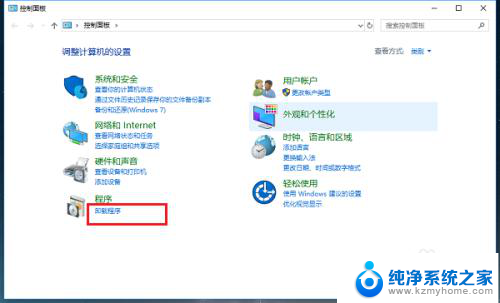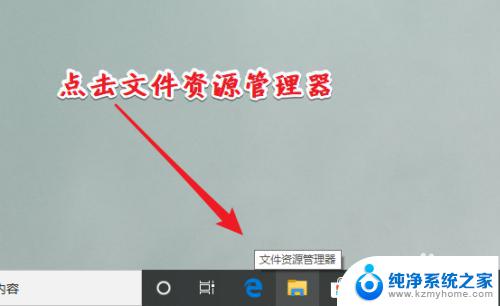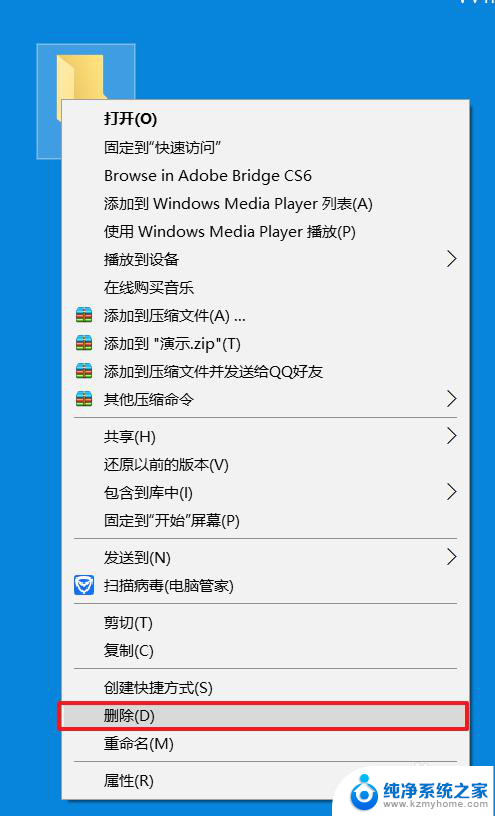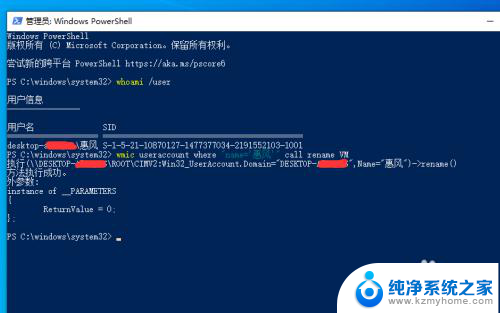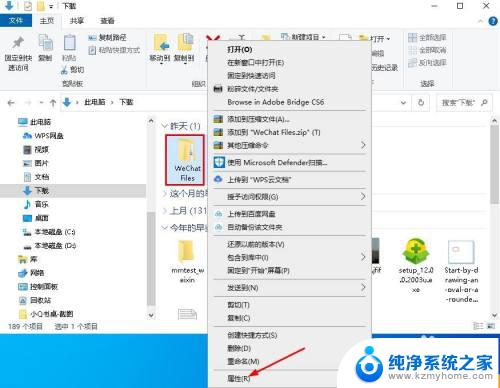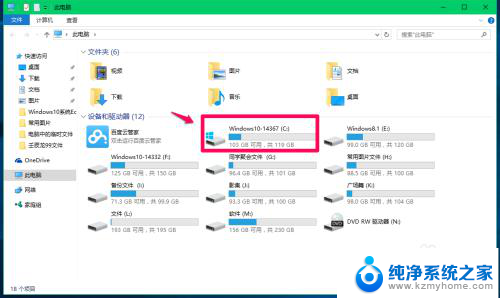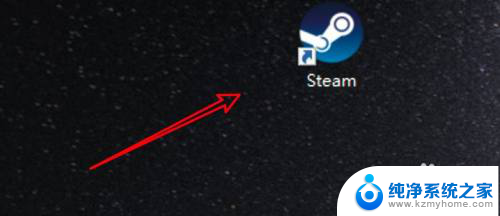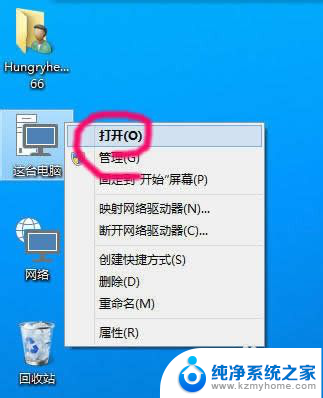windows文件夹中的后退命令 Win10文件夹后退快捷键
Win10文件夹后退快捷键是我们在使用Windows操作系统时经常会用到的功能之一,通过按下Alt键加上向左箭头的组合键,我们可以快速地回退到上一级文件夹,提高我们的操作效率。这一功能不仅节省了我们寻找文件路径的时间,还让我们在浏览文件夹时更加便捷快速。在日常工作和生活中,掌握这一操作技巧将会让我们的电脑使用更加顺畅。

win10文件夹后退快捷键
后退 Alt + ←
前进 Alt + →
win10常用快捷键合集
1、方向下出现选中标记,四个方向键+Enter 打开或者进入文件夹,backspace后退。
2、Alt+f4关闭当前任务。也可以用来关机(Alt+f4然后Enter)。
3、Alt+Tab,切换任务。win+d回到桌面(两大摸鱼键)。
4、Shift+f10,鼠标右键。
5、Shift+Ctrl+n,新建文件夹。
6、win+shift+s(系统截图)。
7、Ctrl+Shift+esc,打开系统管理器。
8、win+e 打开文件资源管理器(类似我的电脑进去的界面)。
9、win+r 调出运行命令 //cmd。
10、Ctrl+x(剪切),Ctrl+C(复制)。Ctrl+v(粘贴)。
11、win+放大镜,win-缩小。
12、delete删除文件进入回收站。Shift+delete彻底删除(慎用)。
13、Ctrl+s保存(各种文档以及程序通用)。
14、F5刷新,Ctrl+f5强制刷新。
15、win+L系统锁屏。
16、ctrl+f搜索。
17、Ctrl+z撤回,大部分程序都支持撤回。
18、win+反向左键(当前窗口左对齐)win+右键,右对齐。
19、win+ctrl+方向键左右。切换桌面。
以上就是Windows文件夹中的后退命令的全部内容,如果您遇到这种情况,可以按照以上方法解决,希望能够帮助到大家。